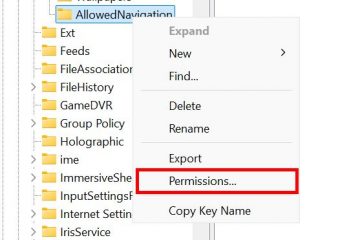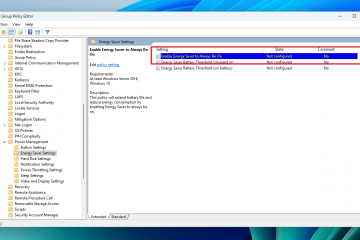この記事では、Windows 11 でのカーネル モード ハードウェア強制スタック保護の有効化または無効化について説明します。
Windows には、システムの保護を強化するために有効にできるセキュリティ機能が多数あります。マルウェアとウイルス。そのような機能の 1 つがコア分離です。 Core Isolation は、重要な Windows コア プロセスをランサムウェアなどの悪意のあるソフトウェアから保護するセキュリティ機能です。
Core Isolation のもう 1 つのコンポーネントは、ハードウェアによるスタック保護。ハードウェア強制スタック保護により、カーネル コードのセキュリティがさらに強化されます。
この機能は、ハードウェア、Intel の Control-flow Enforcement Technology をサポートするチップセットでのみ動作します。 (CET)、または AMD シャドウ スタック。
Windows 11 でこれを有効または無効にする方法は次のとおりです。
カーネル モードのハードウェア強制スタック保護を有効または無効にする
上記で説明したように、コア分離と ハードウェア強制スタック保護により、Windows 11 のカーネル コードのセキュリティがさらに強化されます。
これはチップセットでのみ機能します。サポート ハードウェア、Intel の Control-flow Enforcement Technology (CET)、または AMD シャドウ スタックをサポートします。
これらのセキュリティ機能を使用するには、CPU 仮想化とメモリ整合性もオンにする必要があります。
その方法は次のとおりです。
まず、Windows セキュリティ アプリを開きます。
これを行うには、スタート メニュー をクリックして「」を検索します。 Windows セキュリティ。」 次に、[ベストマッチ] で [Windows セキュリティ アプリ] をクリックします。
[スタート] メニューで Windows セキュリティ アプリを検索します。
Windows セキュリティ アプリの [セキュリティ概要ページ] で、デバイス セキュリティ リンクまたはアイコンをクリックします。 p> 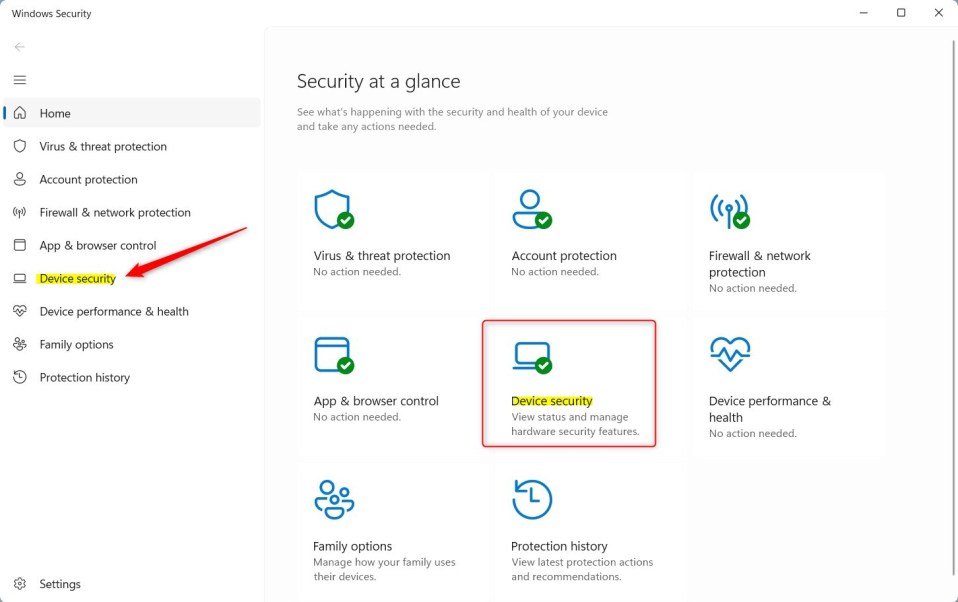 Windows 11 Windows セキュリティ アプリの設定ボタン
Windows 11 Windows セキュリティ アプリの設定ボタン
[Windows セキュリティ]-> [デバイス セキュリティ] ページの [コア分離<]/strong>、コア分離の詳細リンクをクリックします。
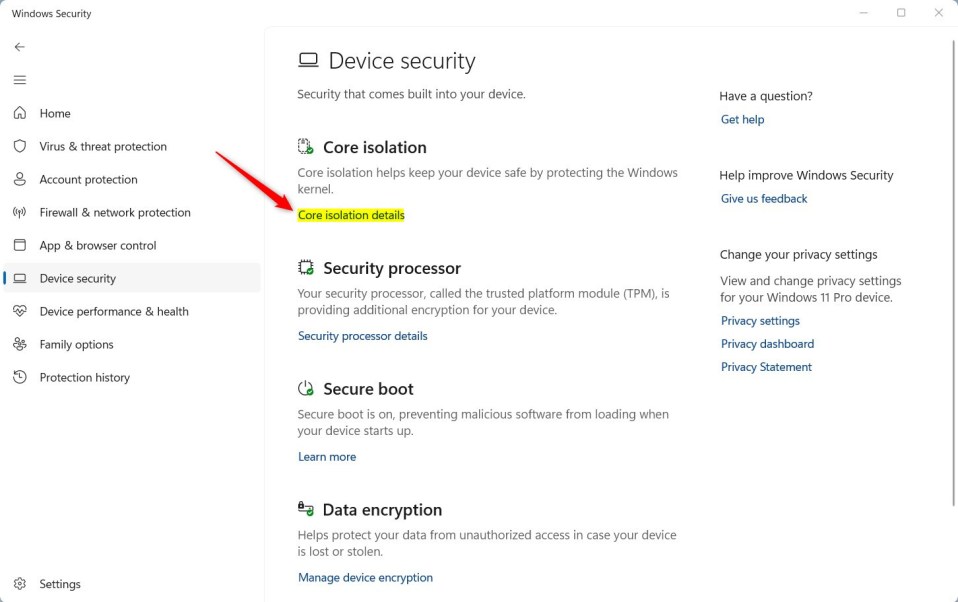 Windows 11 は Windows セキュリティでプロバイダーのリンクを管理します
Windows 11 は Windows セキュリティでプロバイダーのリンクを管理します
[Windows セキュリティ]-> [デバイス セキュリティ]-> [コア分離] 設定ページの [カーネルモード ハードウェア強制スタック保護] で、ボタンを切り替えて [オン またはオフ の位置で、デバイスのカーネルモードのハードウェア強制スタック保護を有効または無効にします。
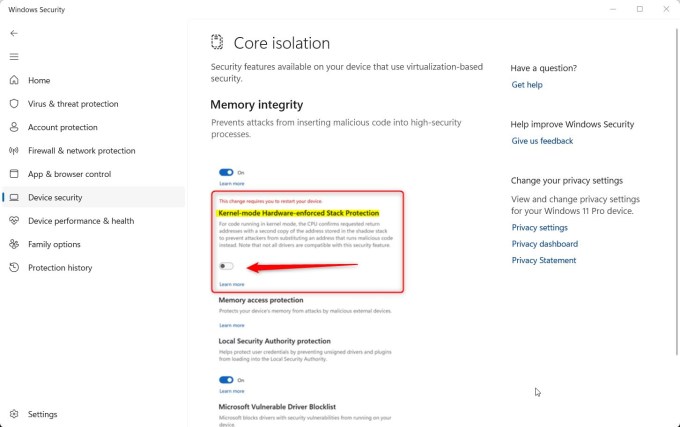
このセキュリティ機能をオンまたはオフにする場合、変更を有効にするためにコンピュータを再起動する必要があります。
カーネルをオンまたはオフにします。 Windows レジストリ エディターによるカーネルモードのハードウェア強制スタック保護
ユーザーが Windows 11 でカーネルモードのハードウェア強制スタック保護をオンまたはオフにできるもう 1 つの方法は、Windows レジストリ エディタを使用することです。.
まず、Windows レジストリを開き、以下のフォルダー キーに移動します。以下のレジストリ設定では、まず コア分離を有効にします。
HKEY_LOCAL_MACHINE\SYSTEM\CurrentControlSet\Control\DeviceGuard\Scenarios\HypervisorEnforcedCodeIntegrity
HypervisorEnforcedCodeIntegrity フォルダー キーを選択し、シナリオ キーを右クリックして、サブキー (HypervisorEnforcedCodeIntegrity) フォルダーを作成します。
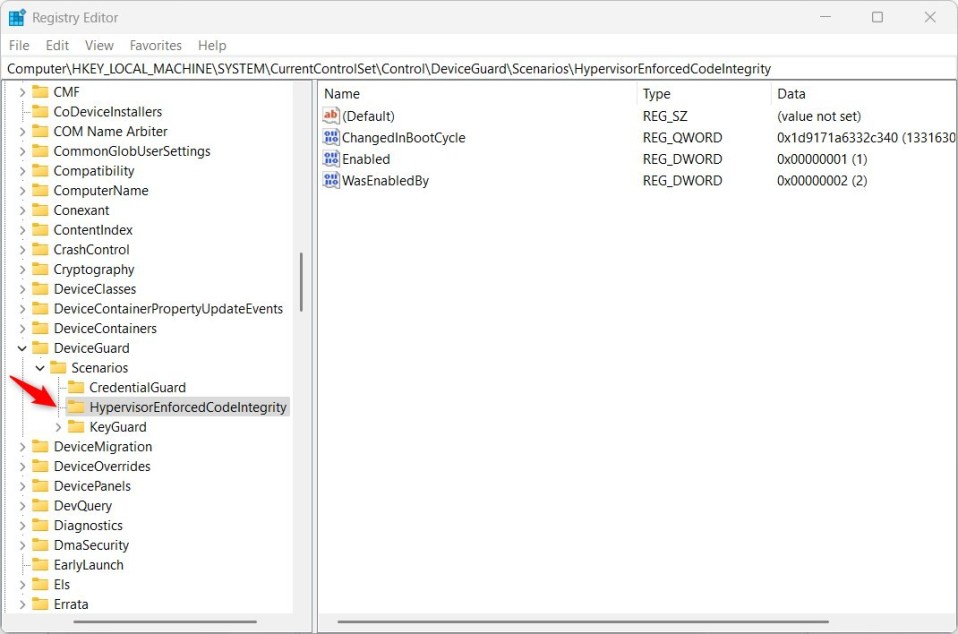 Windows レジストリの詳細キー
Windows レジストリの詳細キー
HypervisorEnforcedCodeIntegrity フォルダ キーの右ペインを右クリックし、[新規]-> [DWORD] を選択します。 (32 ビット) 値です。次に、有効という名前の新しいキーを入力します。
新しいキー項目名 (有効<) をダブルクリックします。/strong>)、基数オプションが10 進数であることを確認してから、値データを更新します。
「1」と入力してコア分離を有効にします。 「0」と入力してコア分離を無効にします。 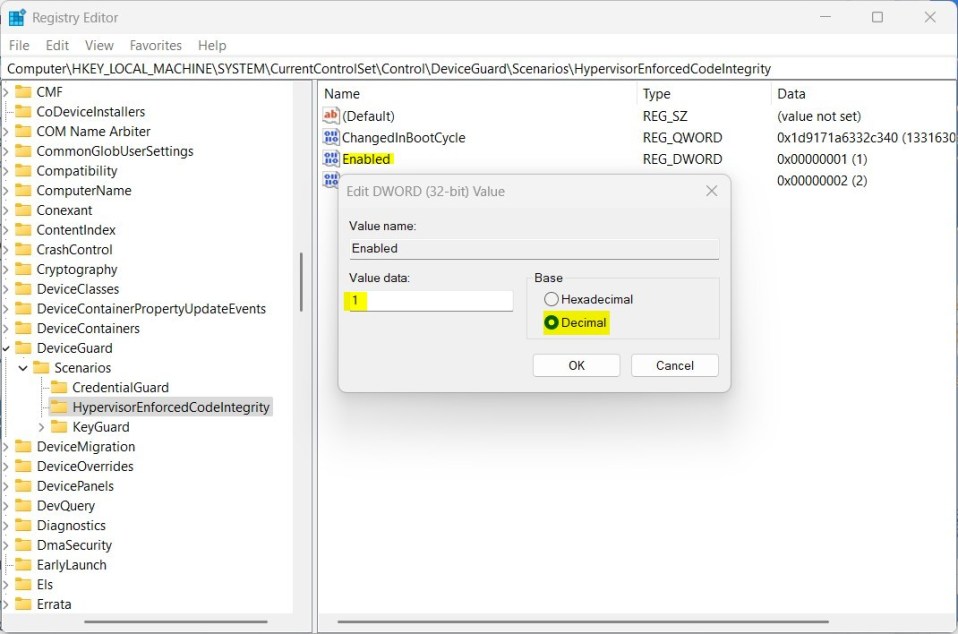
カーネル モードのハードウェア強制保護を使用する前に、まずコア分離を有効にする必要があります。上記の値をオンにすると、これが行われます。
次に、以下のレジストリ キーを参照して、カーネル モードのハードウェア強制保護をオンにします。
HKEY_LOCAL_MACHINE\SYSTEM\CurrentControlSet \Control\DeviceGuard\Scenarios\KernelShadowStacks
KernelShadowStacks フォルダ キーが表示されない場合は、Scenarios キーを右クリックし、サブキー (KernelShadowStacks) フォルダー。
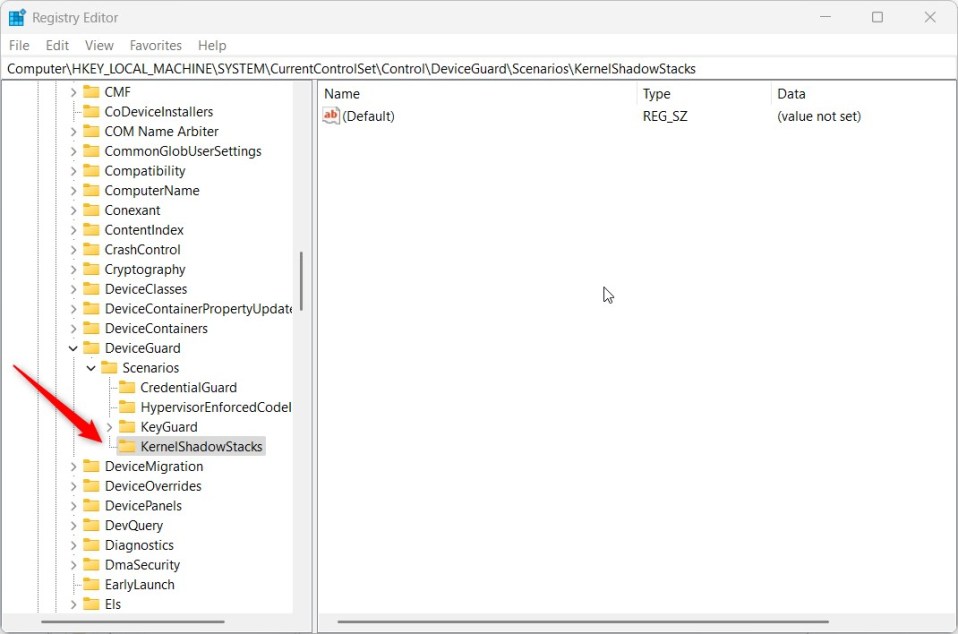 Windows レジストリの詳細キー
Windows レジストリの詳細キー
を右クリックします。 KernelShadowStacks フォルダー キーの右ペインで、[新規]-> [DWORD (32 ビット) 値]を選択します。次に、有効という名前の新しいキーを入力します。
新しいキー項目名 (有効<) をダブルクリックします。/strong>)、基数オプションが10 進数であることを確認してから、値データを更新します。
1 と入力して、カーネル モードのハードウェア強制保護を有効にします。 「0」と入力すると、カーネルモードのハードウェアによる保護が無効になります。 
また、同じフォルダに新規-> DWORD (32 ビット) 値を作成し、 という名前を付けます。 WasEnabledBy.
新しいキー項目名 (WasEnabledBy) をダブルクリックします。 )、基準オプションが10 進数であることを確認してから、値データを更新します。
「2」と入力すると、メモリ整合性 UI が通常どおり動作します(グレー表示になりません)。
上記のコア分離とカーネルモードのハードウェア強制保護をオンにすると、デバイスの保護が強化されます。
変更を保存し、コンピュータを再起動します。
これで十分です。
結論:
この投稿では、カーネル モード ハードウェアを有効または無効にする方法を説明しました。 Windows 11 ではスタック保護が強制されています。上記のエラーを見つけた場合、または追加すべき点がある場合は、下のコメント フォームを使用してください。